Configurar componentes do Innovation Backlog
Utilize a aplicação Tarefas Pendentes de Inovação para pedir aos utilizadores que apresentem ideias para aplicações e fluxos que precisam de ser criados e descreva pontos de tensão com o processo atual. À medida que os utilizadores descrevem o processo, fornecerão informações sobre as pessoas envolvidas, ferramentas usadas e medidas a melhorar. Estas informações são então usadas para calcular uma pontuação ROI e de complexidade.
Escolha as ideias mais impactantes para a sua equipa de programação criar ou selecione-as para um hackathon próximo. Outros utilizadores podem votar em ideias ou adicionar os seus próprios cenários a uma ideia existente. Os programadores podem ainda solicitar comentários e testemunhos para criar o seu portfólio.
A solução Innovation Backlog contém recursos que são relevantes para todos os utilizadores da sua organização, e pode ser instalada em ambientes de produção ou no Dataverse for Teams.
Importante
A solução de componentes Innovation Backlog não tem dependência de outros componentes do Kit de Iniciação CoE. Pode ser utilizado de forma independente.
Opção 1: Importar a solução para um ambiente de produção
Antes de começar, reveja os pré-requisitos para a utilização da solução do Starter Kit.
- Se ainda não está a utilizar o Starter Kit de CoE, recomendamos a criação de um novo ambiente para soluções CoE.
- Se já estiver a utilizar outros componentes do Starter Kit de CoE, utilize o ambiente que criou como parte da configuração dos componentes principais para esta solução.
Transfira o ficheiro comprimido do Kit de Iniciação do CoE a partir de aka.ms/CoeStarterKitDownload.
Extraia o ficheiro zip.
Iniciar sessão no Power Apps.
Selecione o seu ambiente CoE. No exemplo, estamos a importar para o ambiente chamado Contoso CoE.
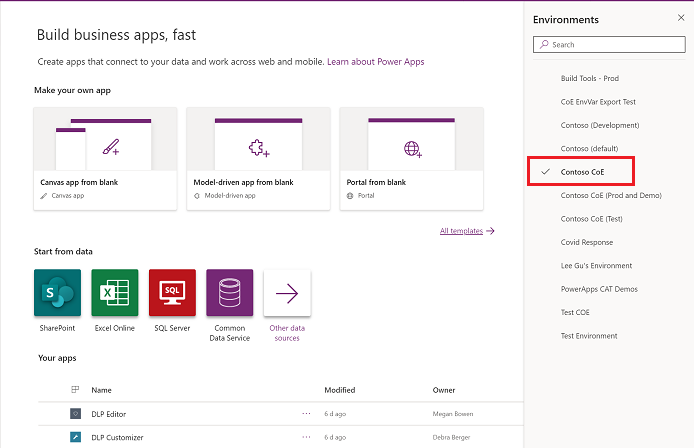
No painel esquerdo, selecione Soluções.
Selecione Importar. Aparece uma janela de pop-up. (Se a janela não aparecer, certifique-se de que o bloqueador de pop-up do seu browser está desativado e tente novamente.)
Na janela de pop-up, selecione Escolher Ficheiro.
Selecione a solução Innovation Backlog Centro de Excelência: CenterOfExcellenceInnovationBacklog_x_x_x_xx_managed.zip.
Depois do ficheiro comprimido (.zip) ser carregado, selecione Seguinte.
Estabelecer ligações com o conector do Microsoft Dataverse (Ambiente Atual), Microsoft Dataverse, Power Apps para Criadores e Power Platform for Admins. Se criar uma nova ligação, tem de selecionar Atualizar. Não vai perder o progresso da importação.
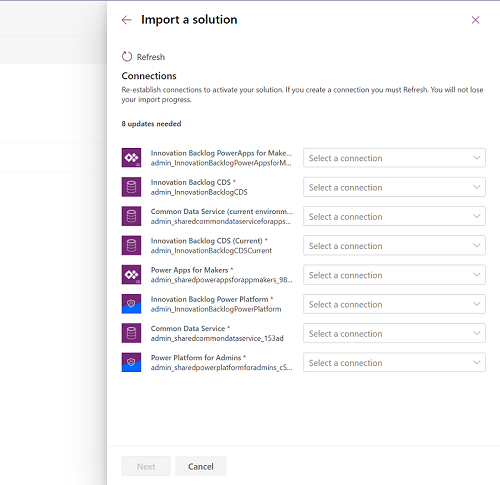
Deixe as Variáveis de Ambiente em branco e selecione Seguinte.
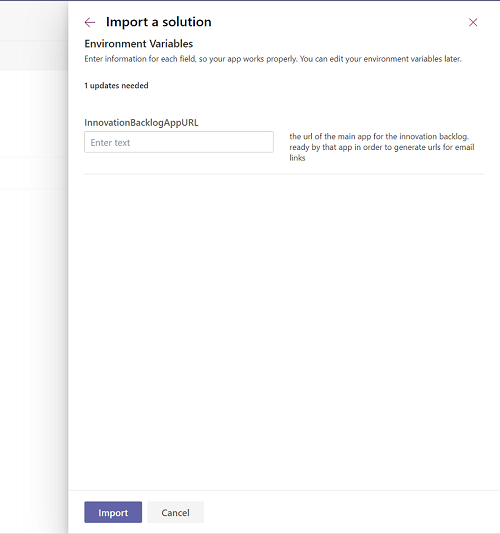
Selecione Importar. (Isto poderá demorar algum tempo.)
Quando a importação for bem sucedida, atualize a página e abra a solução Centro de Excelência – Innovation Backlog.
Ativar os fluxos
Para preencher algumas das tabelas com valores predefinidos, ative os seguintes fluxos:
- Adicionar pontos de tensão
- Atualizar Ferramentas de Software
Mais informações: Ativar fluxos
Agora, execute os fluxos para preencher algumas das tabelas com valores predefinidos.
Abra o fluxo de cloud Adicionar pontos de tensão e selecione Executar>Executar Fluxo.
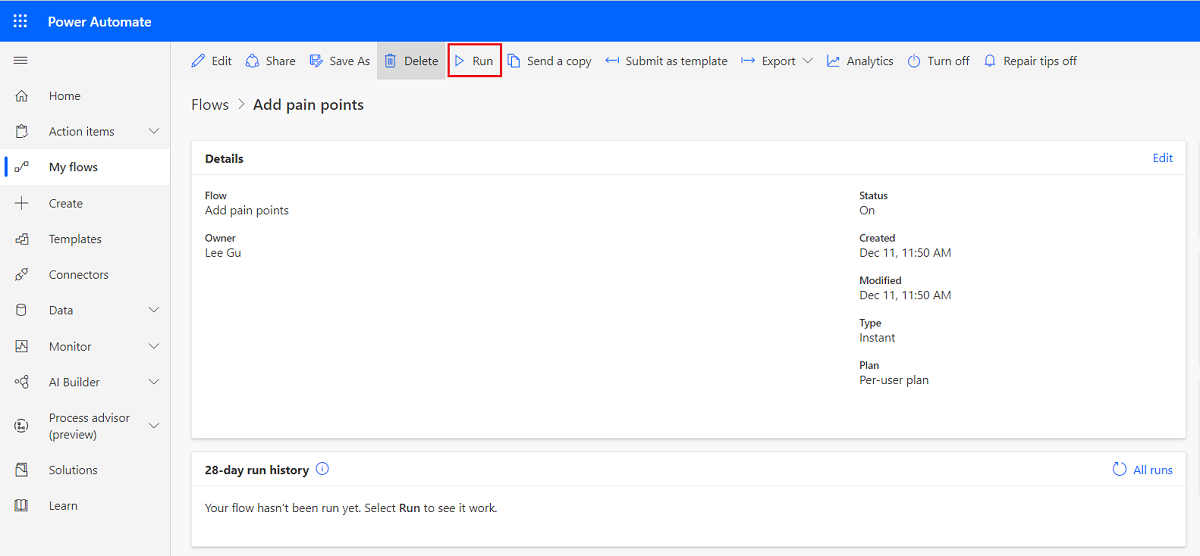
Abra o fluxo de cloud Atualizar Ferramentas de Software e selecione Executar>Executar Fluxo.
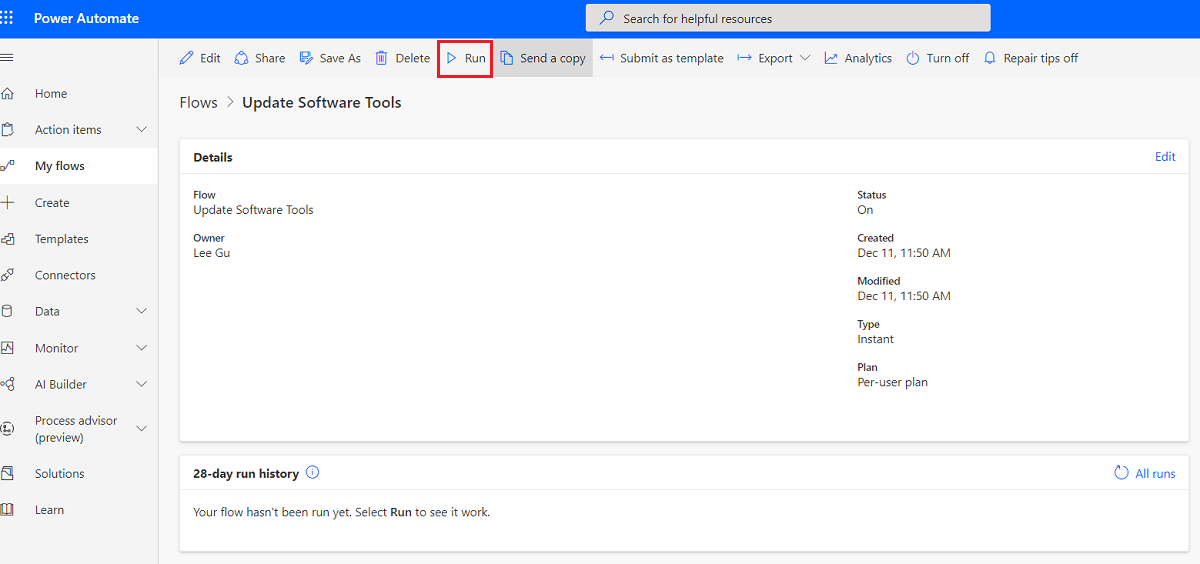
Aguarde que ambos terminem. (Isto pode demorar 10 minutos.)
Extraia ToolIcons.zip. Pode encontrar este ficheiro na transferência inicial.
Abrir a aplicação Innovation Backlog Admin.
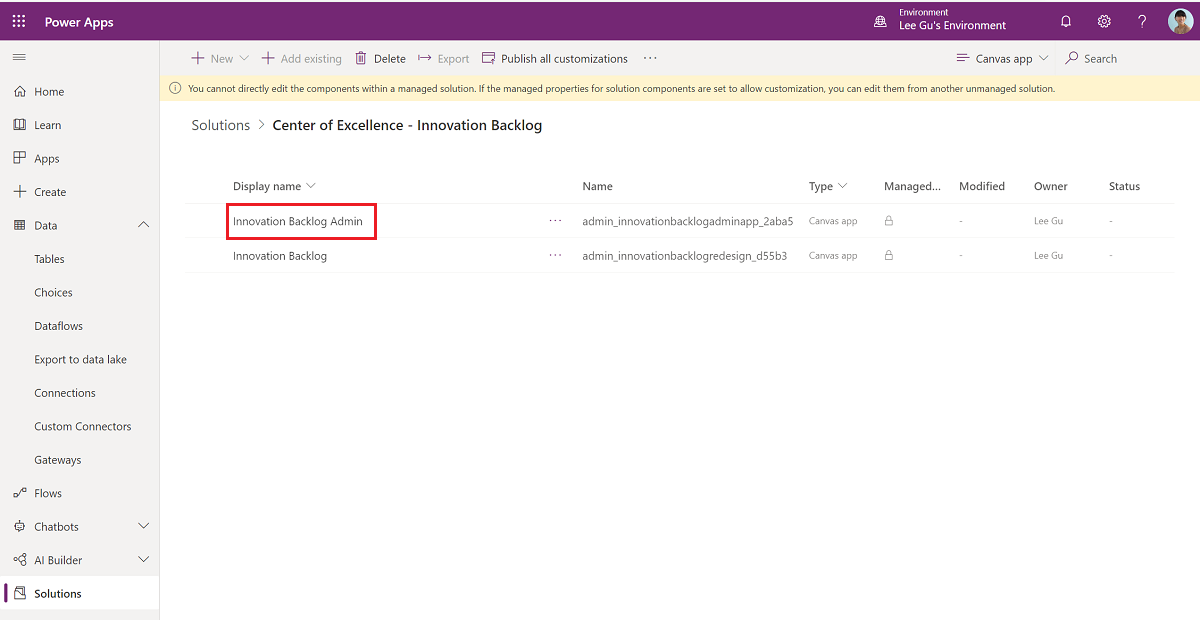
Selecionar Ícone Ir.
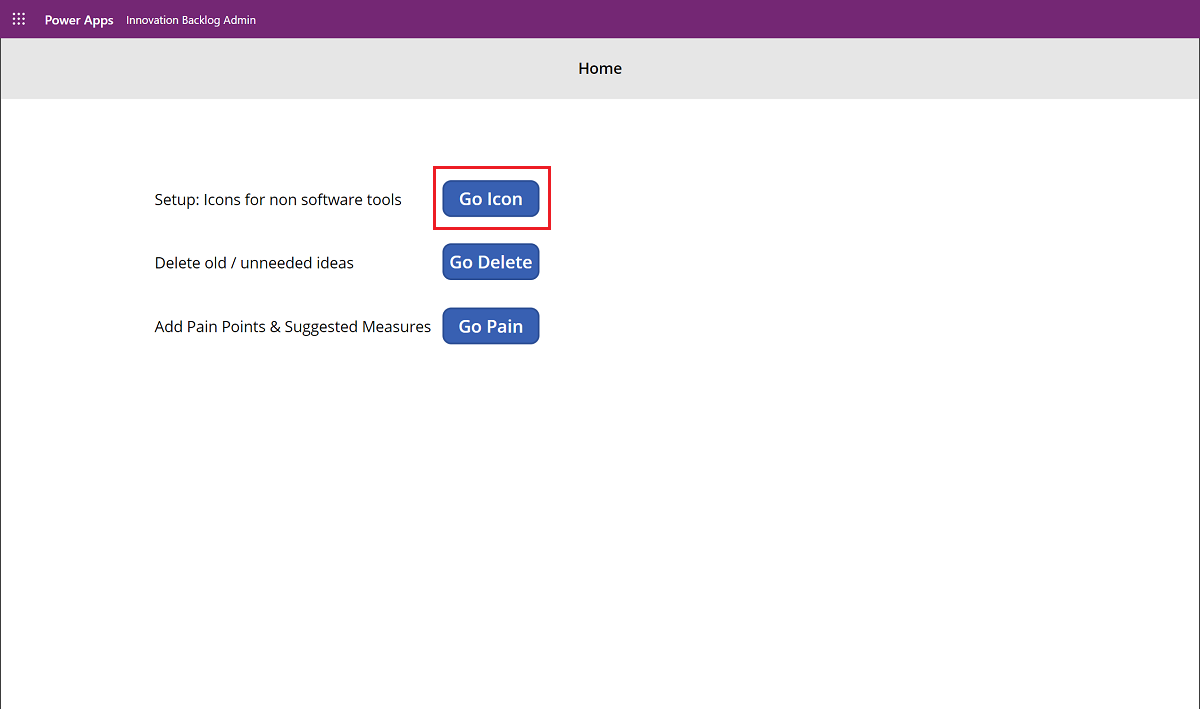
Selecione cada ferramenta de não software, adicione um ícone da pasta ToolIcons e selecione Adicionar para guardar o ícone.
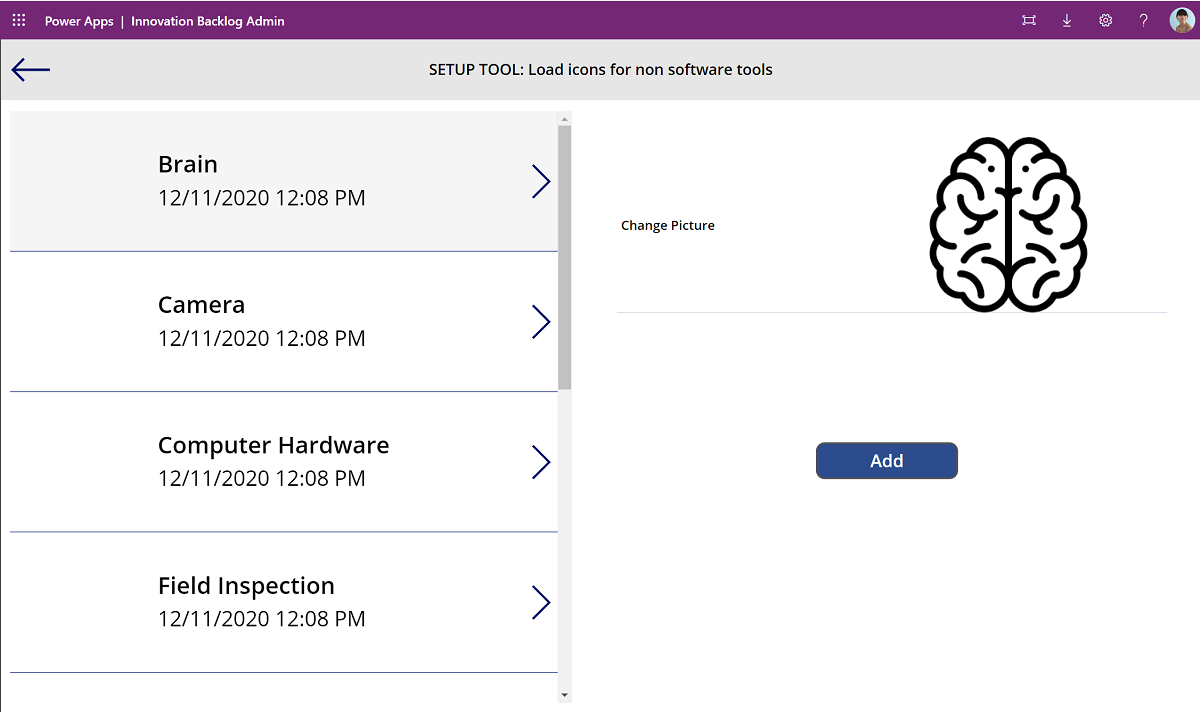
Volte para o Centro de Excelência – solução Innovation Backlog e selecione a aplicação de tela Innovation Backlog.
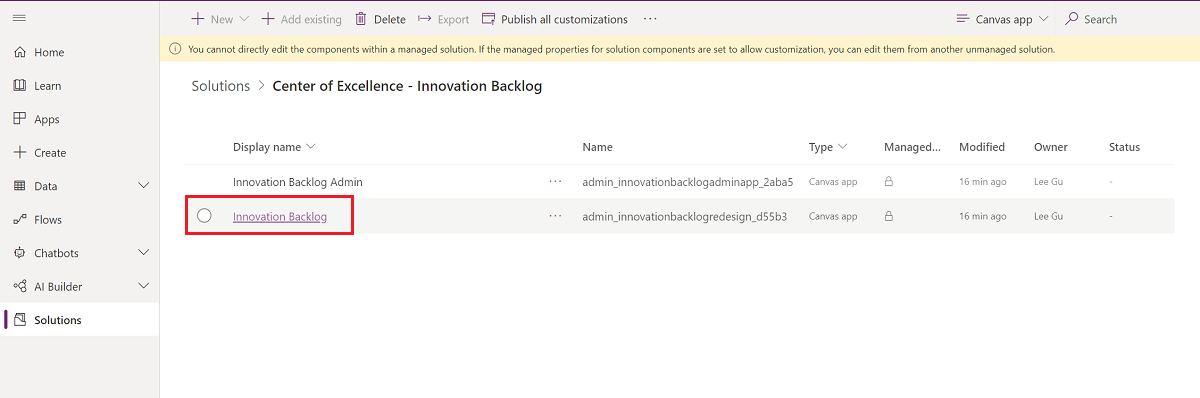
Copie a Ligação Web.
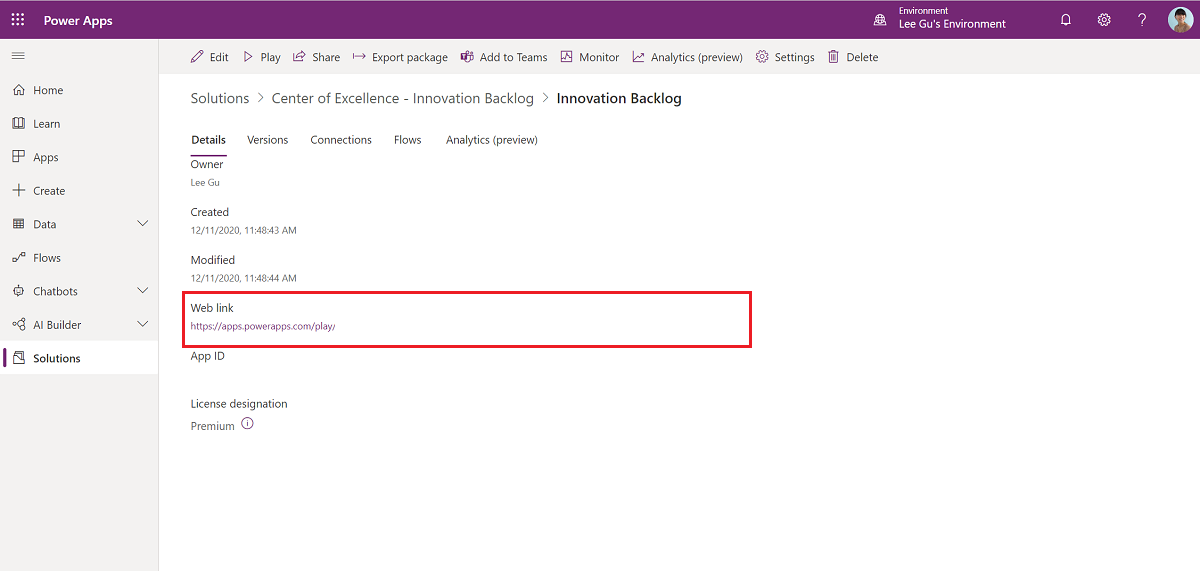
Aceda a make.powerapps.com>Soluções>Solução Predefinida e filtre por Variáveis do Ambiente.
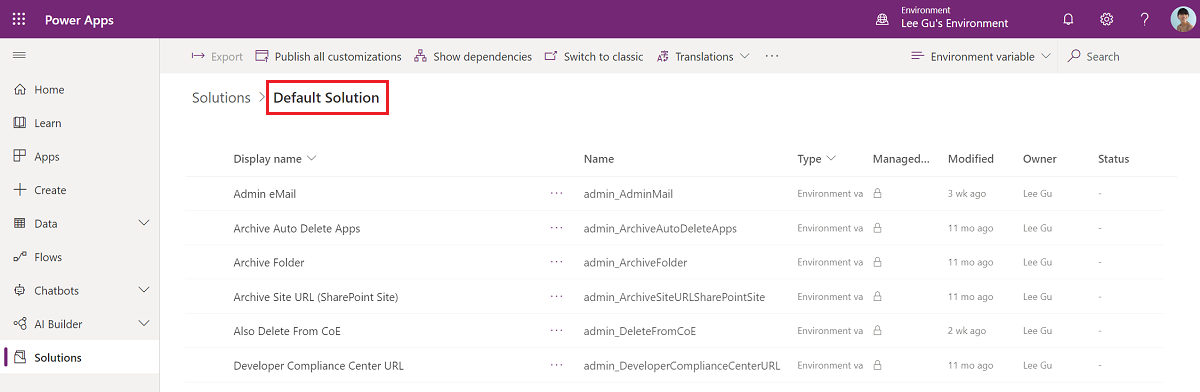
Selecione a variável InnovationBacklogAppURL e cole no URL para a aplicação Innovation Backlog.
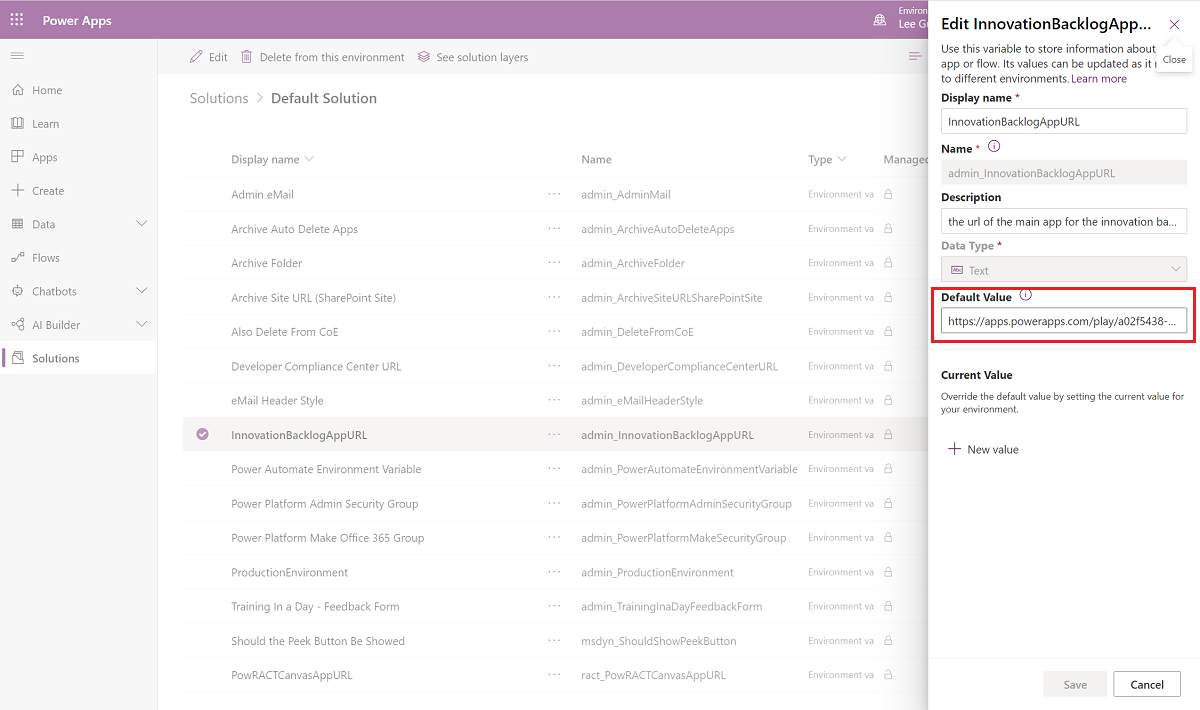
Pode agora utilizar a aplicação Innovation Backlog.
Opção 2: Importar a solução para um ambiente Dataverse for Teams
Antes de começar:
- Decida a que equipa adicionar a aplicação Innovation Backlog ou crie uma nova equipa.
- Instale a aplicação Power Apps no Teams.
- Criar a sua primeira aplicação (pelo menos, uma aplicação é necessária no ambiente para ativar a experiência de importação de solução).
Transfira o ficheiro comprimido do Kit de Iniciação do CoE a partir de aka.ms/CoeStarterKitDownload.
Extraia o ficheiro zip.
Abra para a aplicação Power Apps no Teams, selecione Criar e selecione a Equipa a que pretende adicionar a solução.
Selecione Ver Tudo.
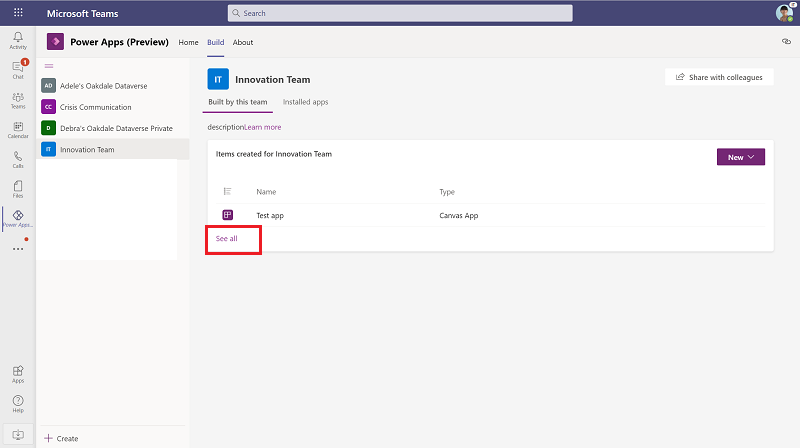
Selecione Importar.
Na janela de pop-up, selecione Escolher Ficheiro.
Selecione a solução Innovation Backlog Centro de Excelência: CenterOfExcellenceInnovationBacklog_x_x_x_xx_managed.zip.
Depois do ficheiro comprimido (.zip) ser carregado, selecione Seguinte.
Estabelecer ligações com o conector do Microsoft Dataverse (Ambiente Atual), Microsoft Dataverse, Power Apps para Criadores e Power Platform for Admins. Se criar uma nova ligação, tem de selecionar Atualizar. Não vai perder o progresso da importação.
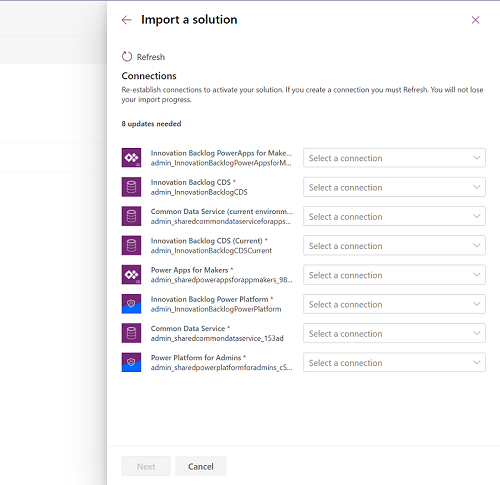
Deixe as Variáveis de Ambiente em branco e selecione Seguinte.
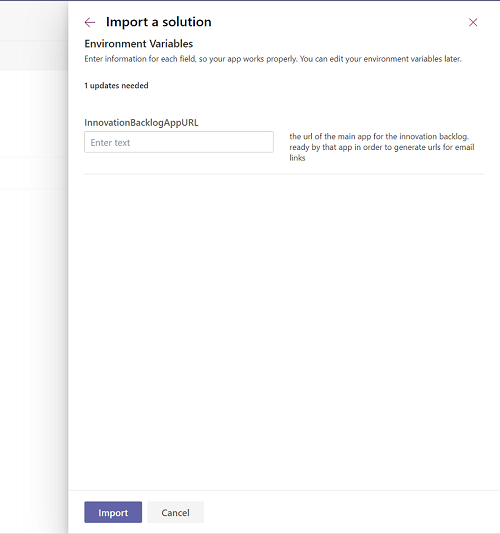
Selecione Importar. (Isto poderá demorar algum tempo.)
Quando a importação for bem sucedida, selecione Aplicações Instaladas.
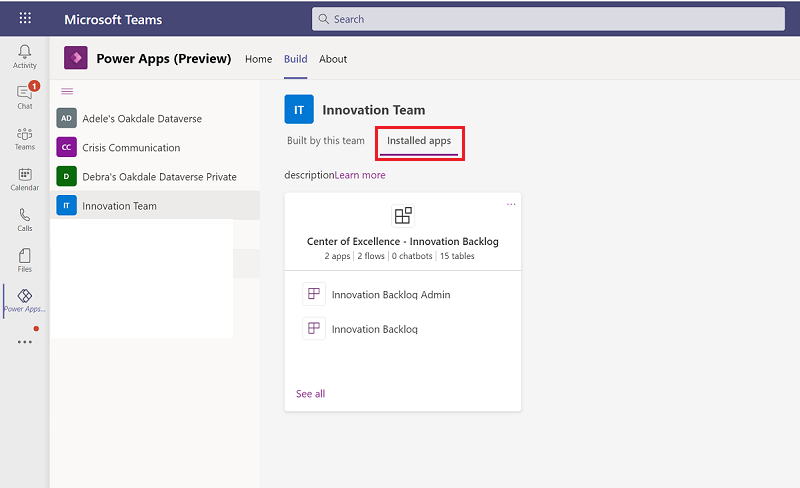
Selecione Ver Tudo para ver as aplicações, fluxos e tabelas que fazem parte da solução Centro de Excelência – Innovation Backlog.
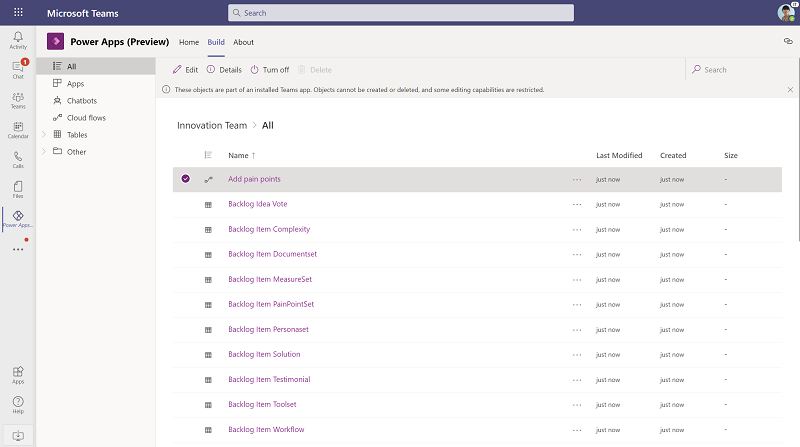
Agora, preencha algumas das tabelas com valores predefinidos executando fluxos de cloud instantâneos.
Abra o fluxo de cloud Adicionar pontos de tensão e selecione Executar>Executar Fluxo.
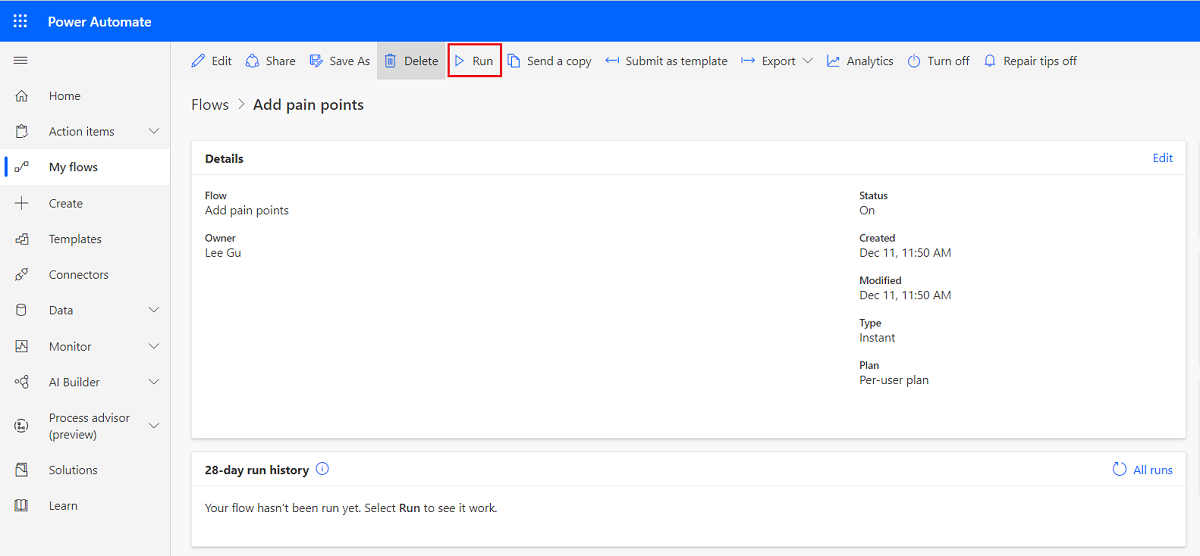
Abra o fluxo de cloud Atualizar Ferramentas de Software e selecione Executar>Executar Fluxo.
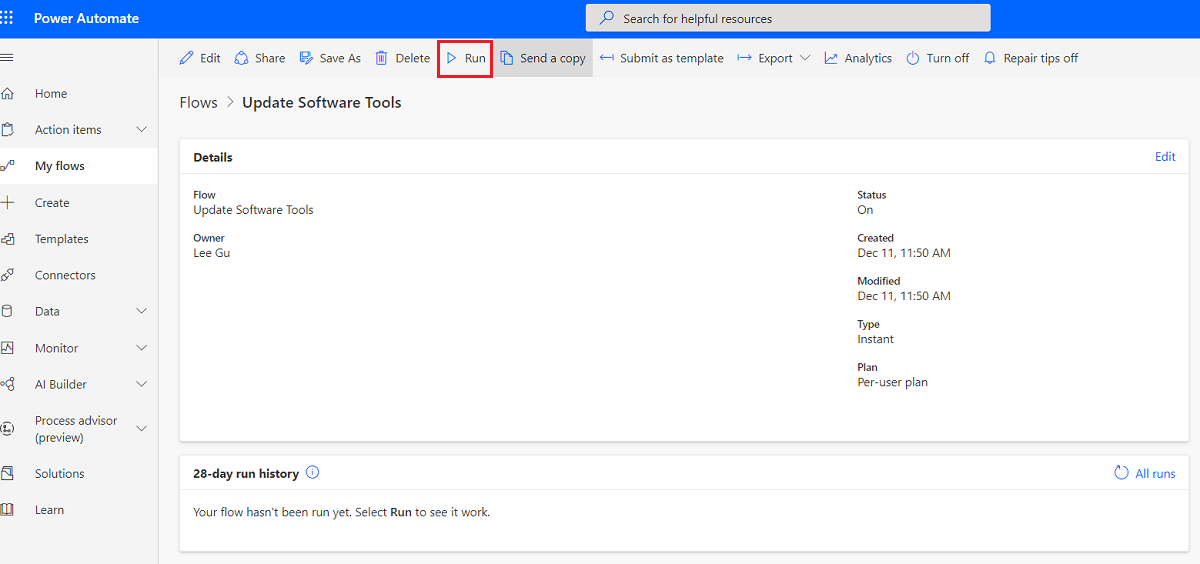
Aguarde que ambos terminem. (Isto pode demorar 10 minutos.)
Extraia o ToolIcons.zip. Pode encontrar este ficheiro na transferência inicial.
Abra a aplicação Innovation Backlog Admin e selecione Pré-visualizar. Não é necessário publicar esta aplicação, porque apenas a utilizará para algumas tarefas de administração.
Selecionar Ícone Ir.
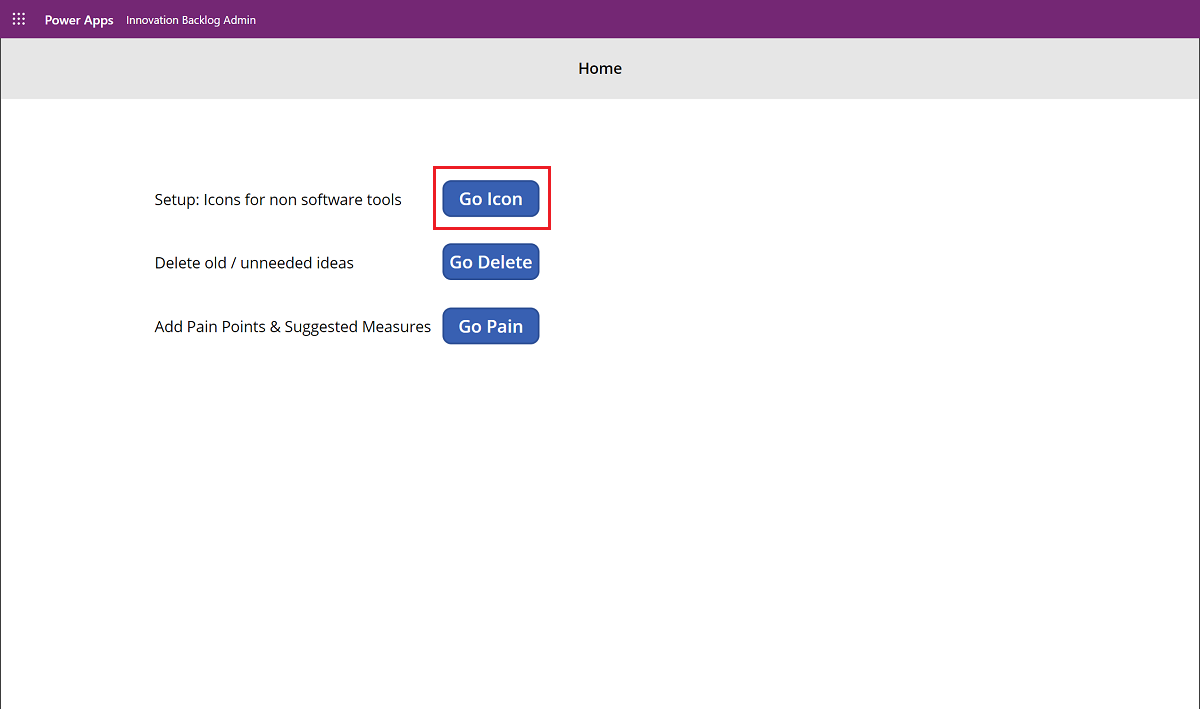
Selecione cada ferramenta de não software, adicione um ícone da pasta ToolIcons e selecione Adicionar para guardar o ícone.
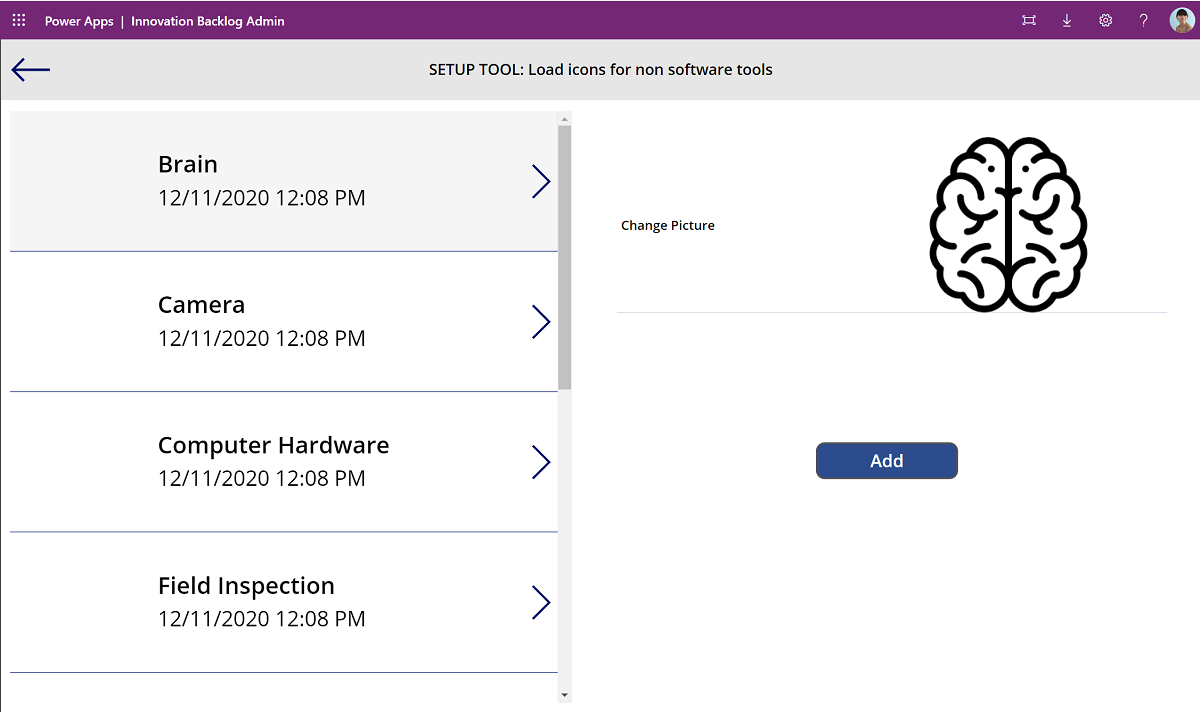
Abra a aplicação de tela Innovation Backlog e selecione Publicar.
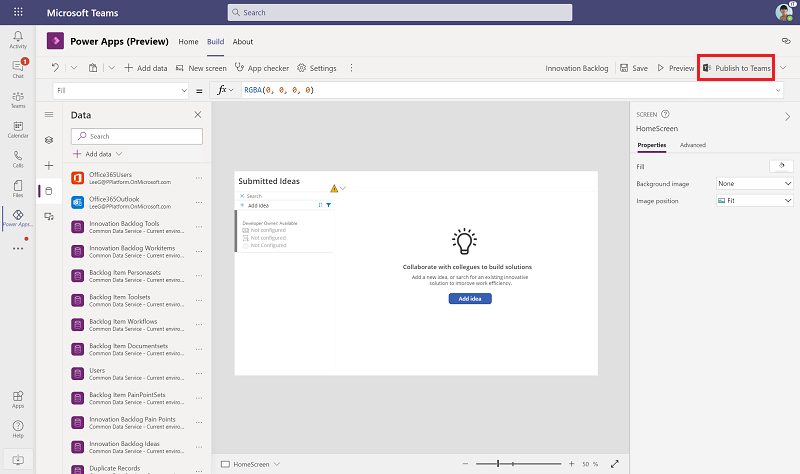
Selecione Seguinte e adicione os canais aos quais a aplicação deve ser adicionada.
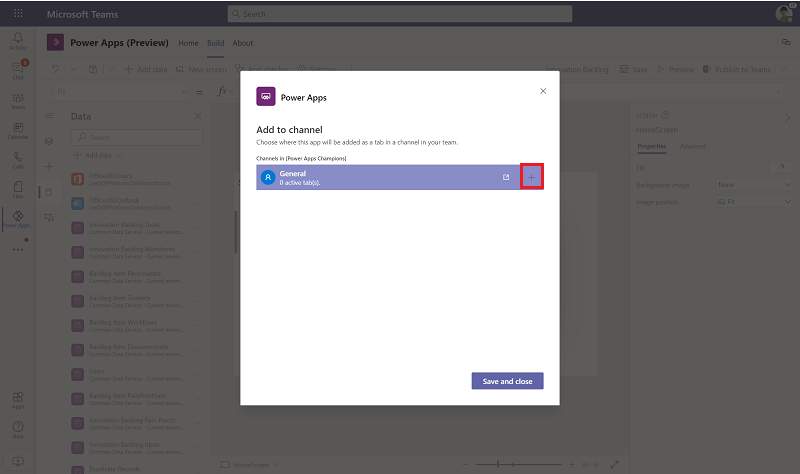
Vá ao canal do Teams, abra o separador Innovation Backlog, selecione a Ligação Web e copie a ligação da aplicação a partir da nova janela do browser.
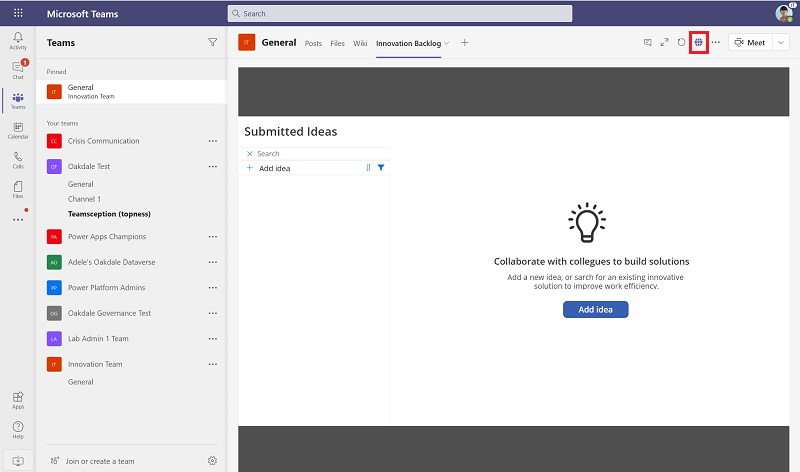
Aceda a Power Automate>Soluções>Solução Predefinida e filtre por Variáveis do Ambiente.
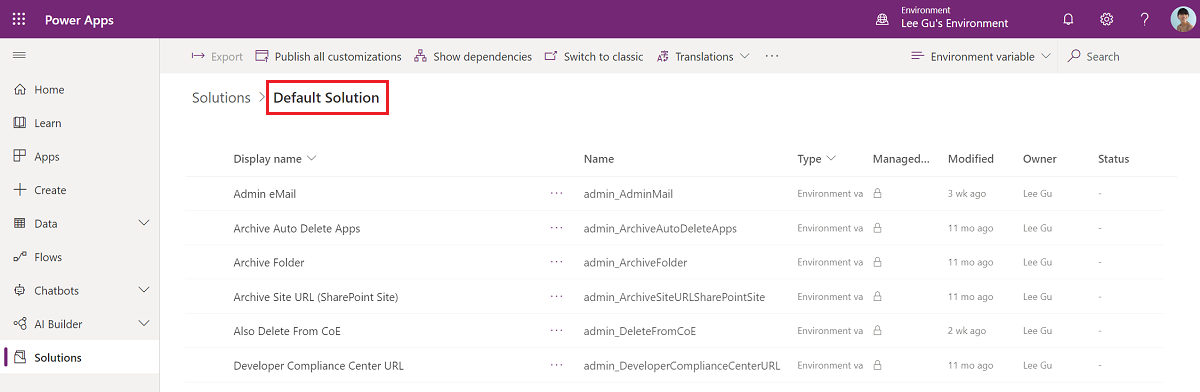
Selecione a variável InnovationBacklogAppURL e cole no URL para a aplicação Innovation Backlog.
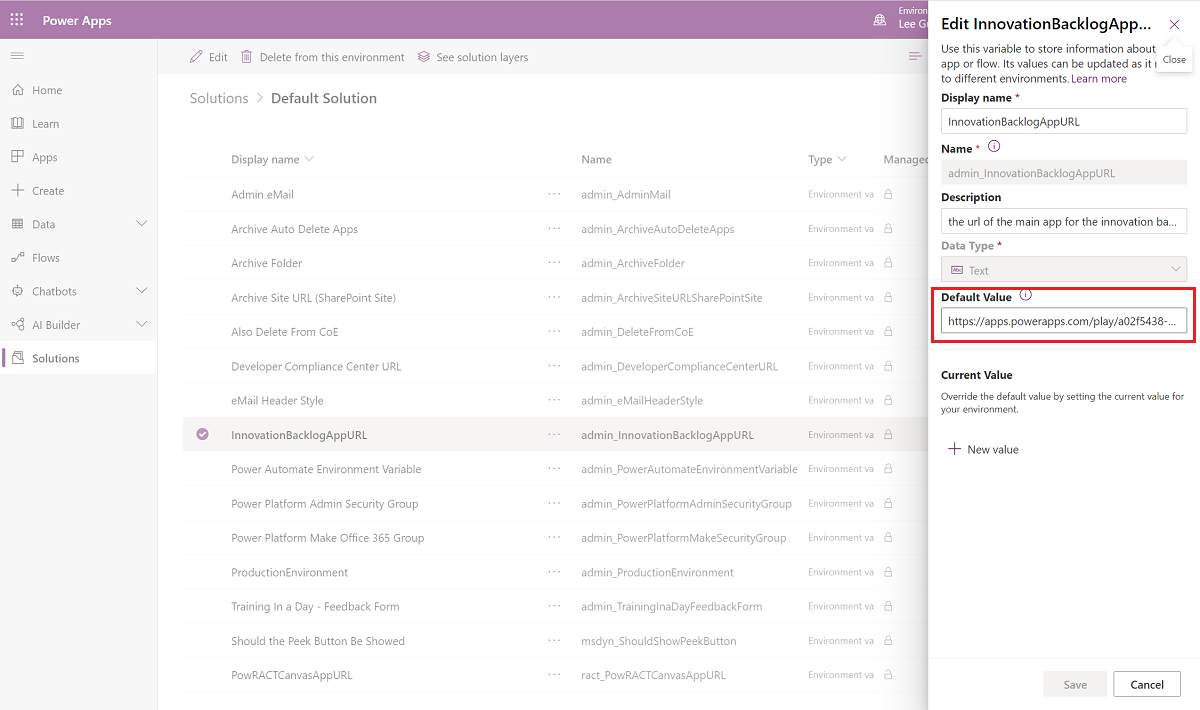
Pode agora utilizar a aplicação Innovation Backlog.
Encontrei um erro no Kit de Iniciação do CoE; onde devo ir?
Para arquivar um erro relativamente à solução, aceda a aka.ms/coe-starter-kit-issues.